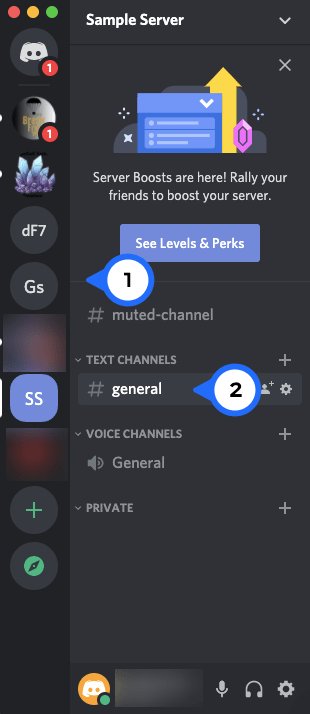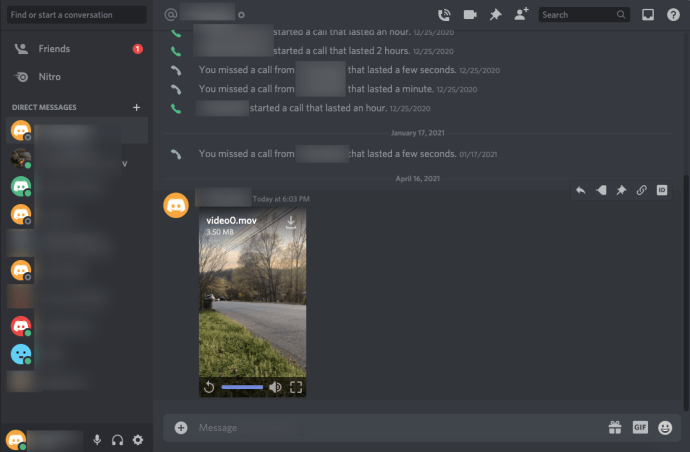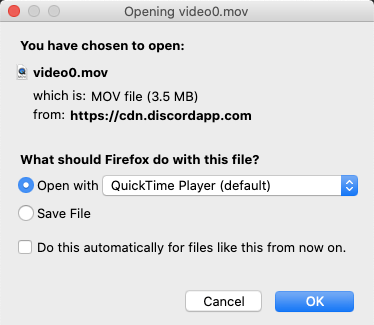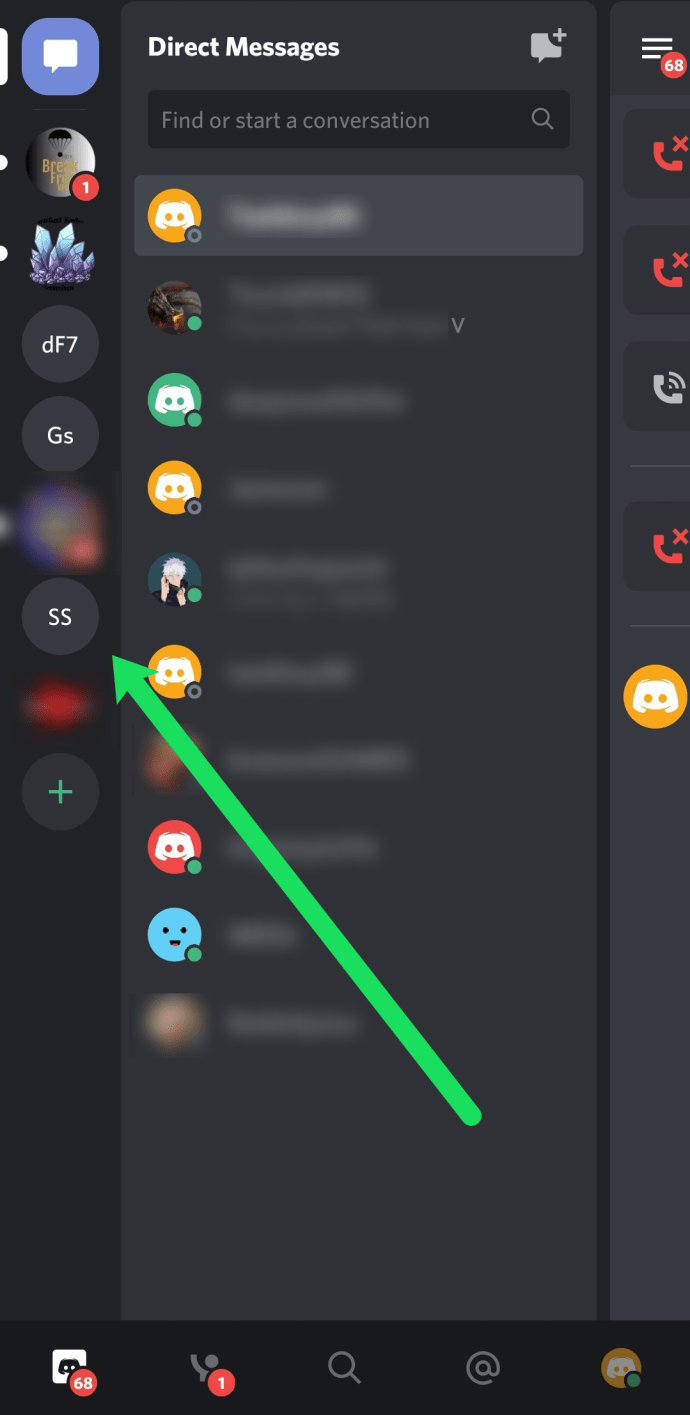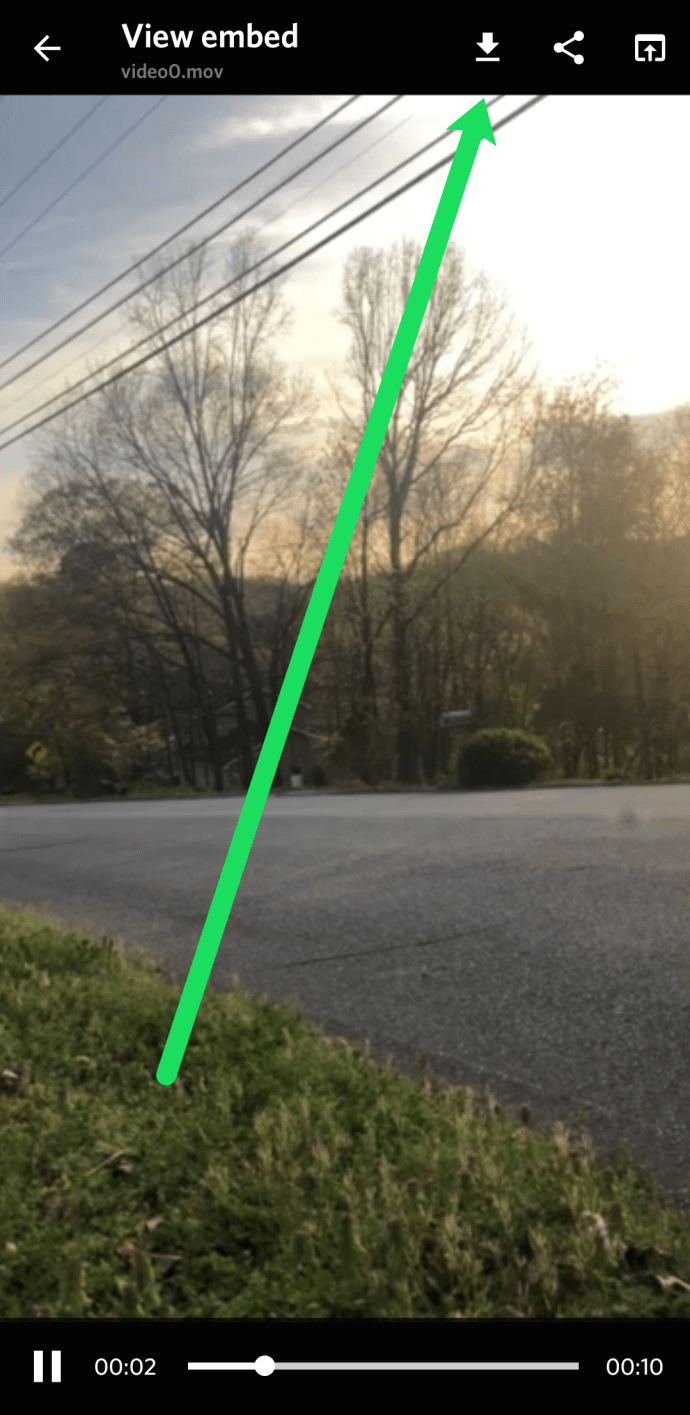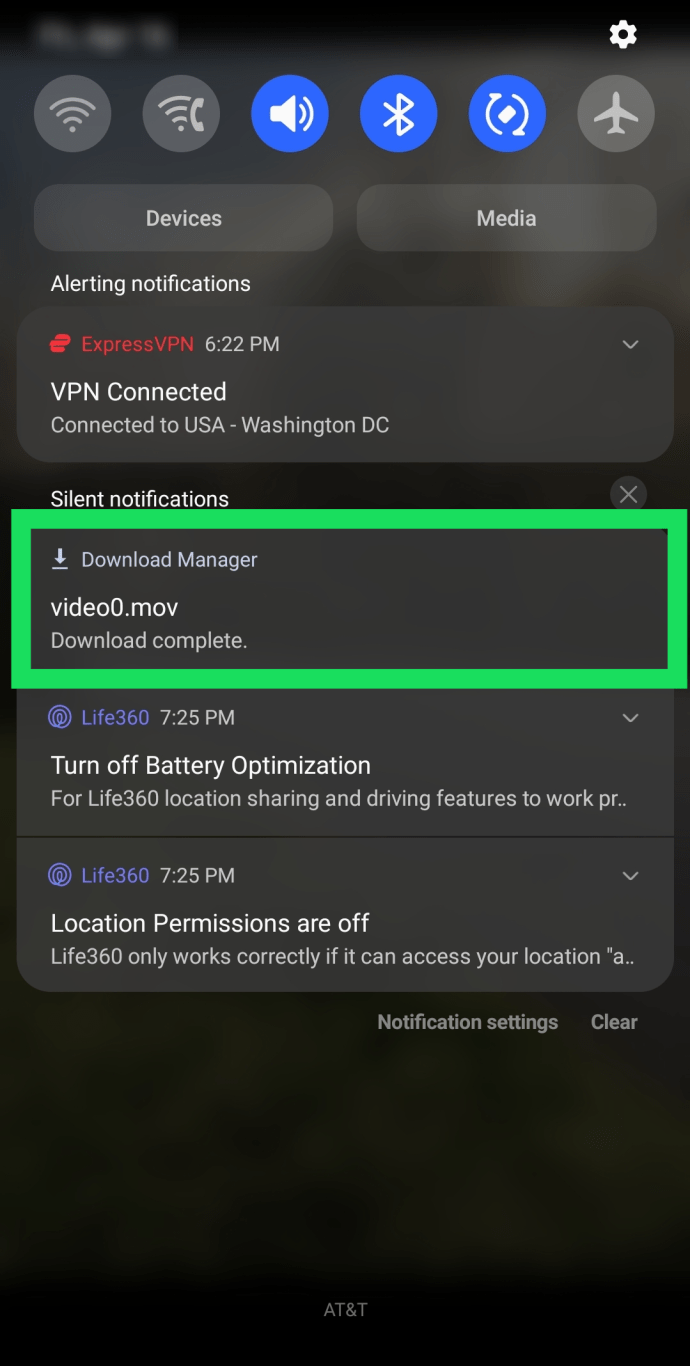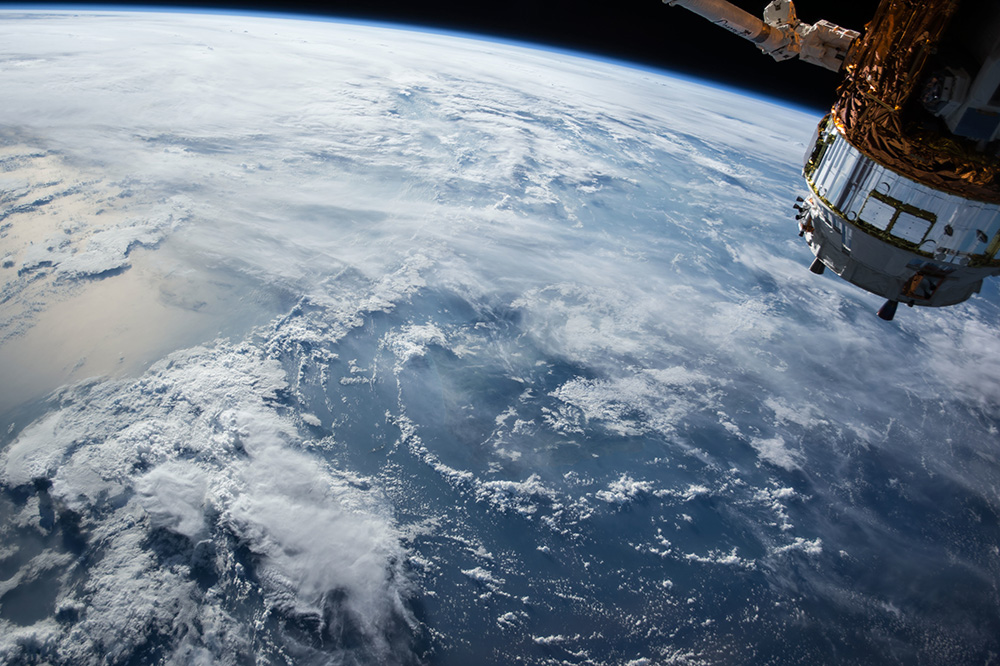Discord трябва да е познат на геймърите или на всеки, който използва уеб приложения, където сървърът за чат, работещ заедно с вашата игра, допринася за изживяването. Това е безплатно приложение за чат, което ви позволява да обсъждате геймплей заедно с играта или да обсъждате всичко, което ви харесва, добавяйки допълнителен слой на общителност към вашия онлайн живот.

Сред многото му чудесни функции е възможността потребителите да качват и изтеглят изображения и видеоклипове на Discord - единственото ограничение е ограничението от 8 MB файлове. Това не е много за видео и позволява само няколко секунди HD или малко по -дълго SD видео. Има начини за заобикаляне на това ограничение, така че ще разгледаме и това в тази статия.
Така че, като се има предвид това, нека да разгледаме как можете да изтегляте видеоклипове от Discord.

Как да изтеглите видео от Discord
Discord позволява на потребителите да общуват по толкова много начини, чрез чат, глас и дори споделяне на екрана. Потребителите могат да качват изображения и видеоклипове. Независимо дали става въпрос за геймплей или нещо друго, изтеглянето на видеоклип, споделен от Discord, всъщност е доста просто.
Можете да направите това от компютър или от вашия смартфон. Тук ще разгледаме и двете.
Изтеглете видео от Discord - на компютър
За да изтеглите видеоклип от Discord на компютър, направете следното:
- Отворете Discord и отидете до канала, където се намира видеото.
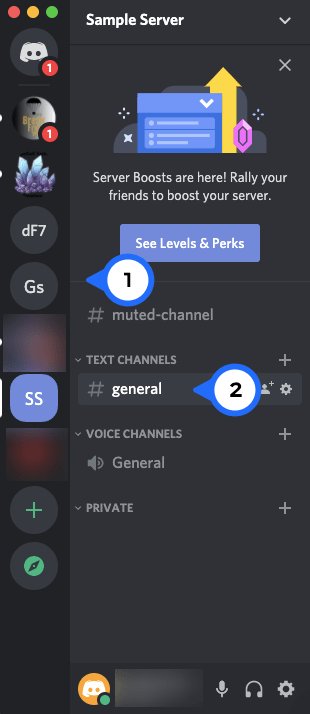
- Когато намерите видеоклипа, в горния десен ъгъл има опция за изтегляне. Щракнете върху него.
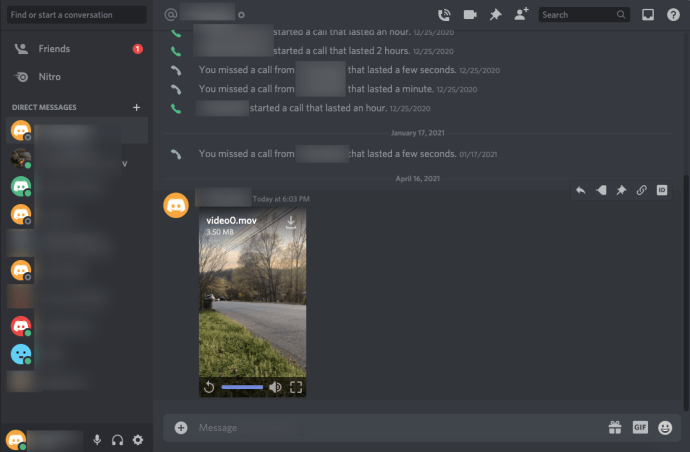
- Връзката ще се отвори в уеб браузър, където може да позволи достъп до видеото да се отвори в медийния плейър по подразбиране на вашата система.
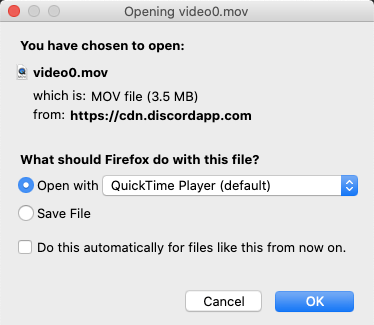
Разбира се, може да искате да го изпратите на някой друг. Всичко, което трябва да направите, е да щракнете с десния бутон върху иконата за изтегляне, можете да копирате връзката или да я отворите и в браузър. След това можете да изпратите връзката на приятел.

Когато видеото се отвори във видео плейъра по подразбиране, можете да продължите да го запазвате на компютъра си.
Как да изтеглите видео от Discord - мобилно приложение
Ако използвате мобилната версия на Discord, все още можете да изтегляте видеоклипове от платформата на телефона си. Всичко, което трябва да направите, е да следвате тези стъпки:
- Придвижете се до сървъра и канала, където се намира видеоклипът.
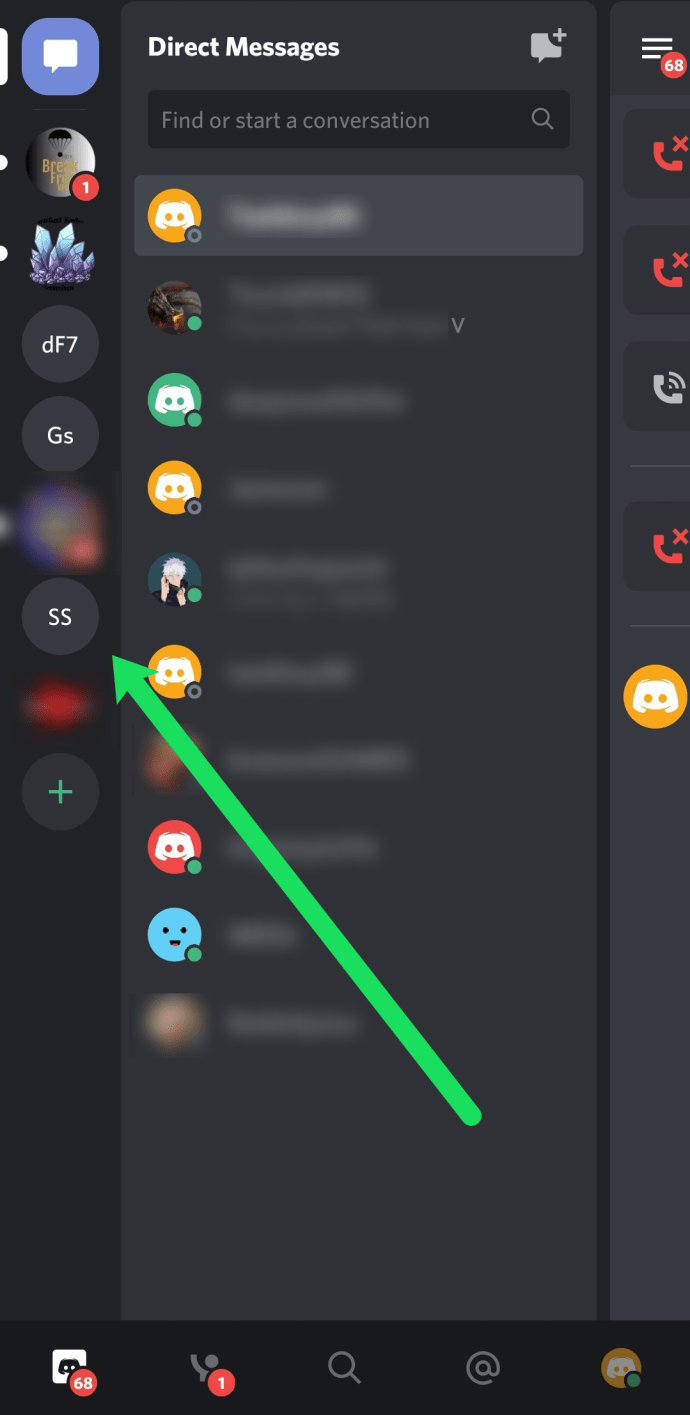
- Докоснете видеоклипа. Той ще се отвори на цял екран. Докоснете иконата за изтегляне в горния десен ъгъл.
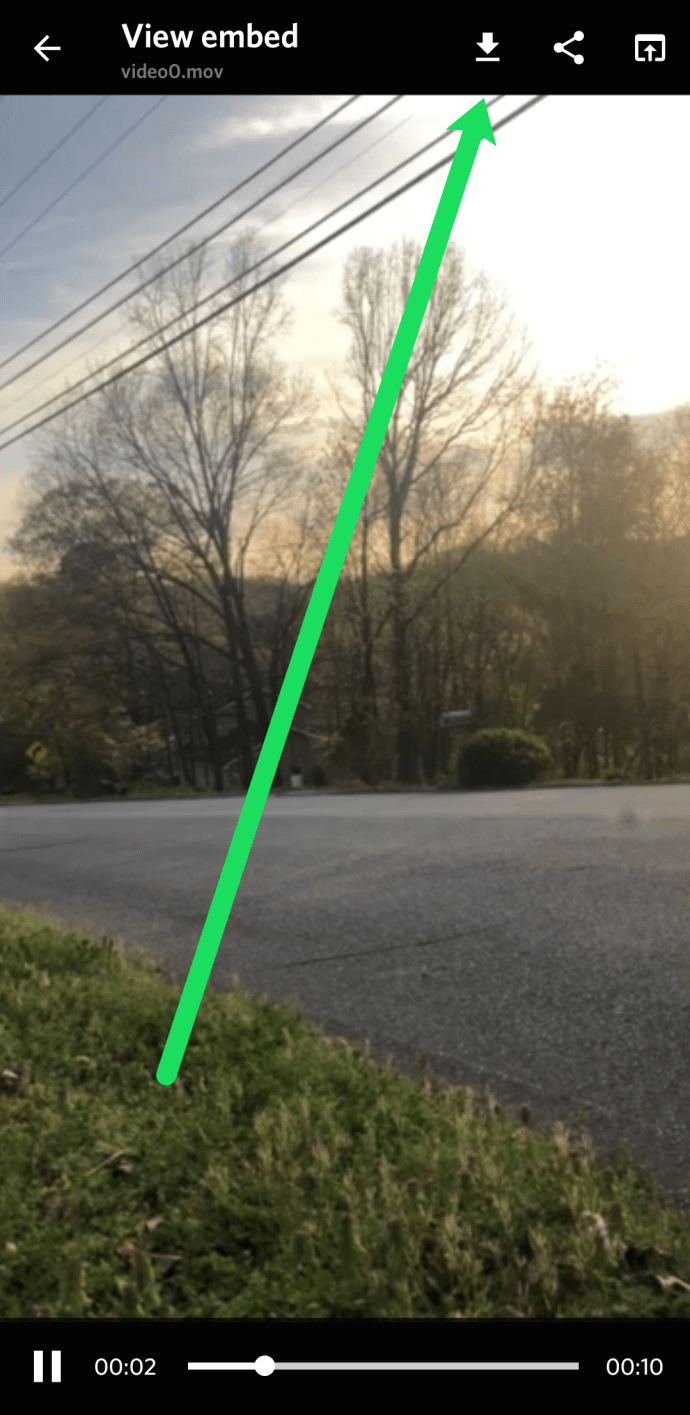
- Видеоклипът ще се появи в папката за изтегляне или във вашите известия.
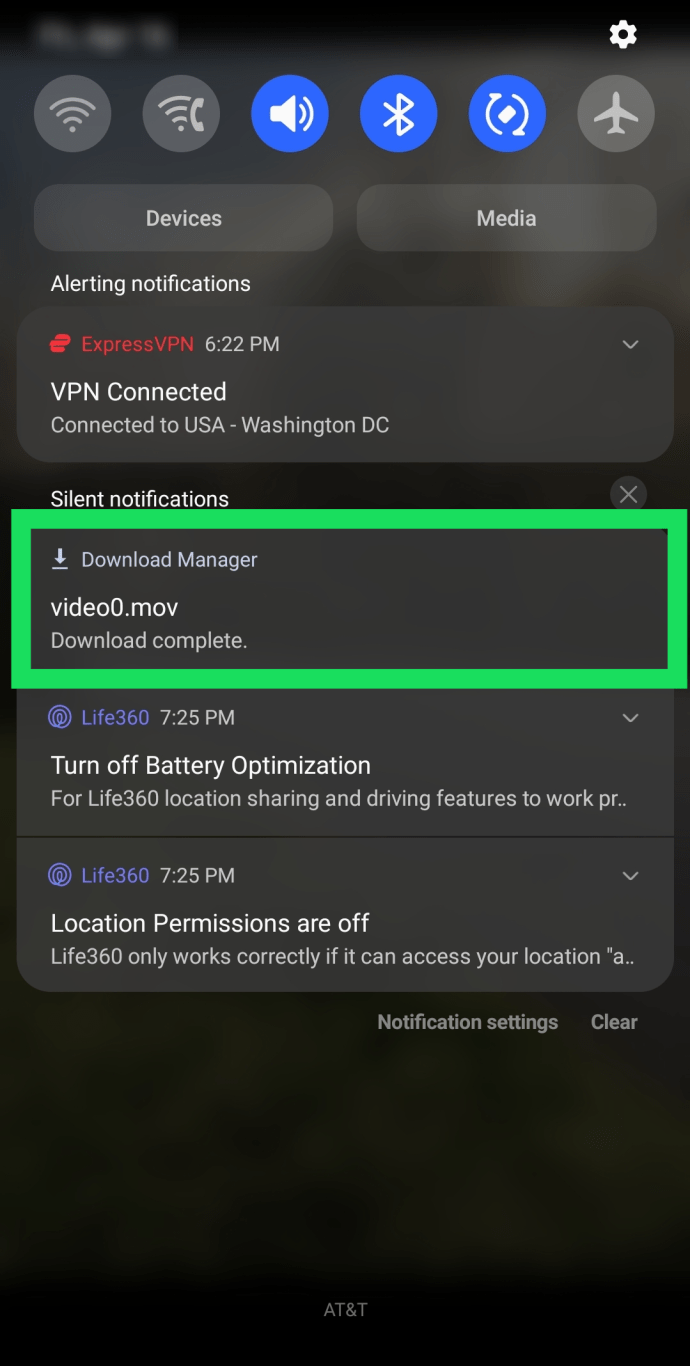
От друга страна, ако искате да изпратите видеоклипа на някой друг, всичко, което трябва да направите, е да натиснете дълго съобщението (не видеото, а празно място до него) и да кликнете върху „Споделяне“. докоснете „Копиране на връзка“, ако трябва да споделите чрез външен източник като текстово съобщение.
Как да качвате изображения и видеоклипове в Discord
Ако сте записали епично убийство или искате да споделите кратък видеоклип, Discord може да не е първото място, за което се сетите. Можете да качвате файлове, но има ограничение от 8 MB. Това е добре за изображения, но не толкова за видеоклипове. Ако клипът ви е под това ограничение, вие сте добре, но ако е по -голям, трябва да предприемете още няколко стъпки.
Най -лесният начин да качите файл в Discord е да го плъзнете и пуснете в приложението. Той автоматично ще вземе файла и ще позволи качването.
Можете също да изберете малкото поле за качване до лентата за чат в долната част. Това ще отвори вашия File Explorer и ще ви позволи да свържете файла по този начин. Просто изберете Качване, когато сте готови да тръгнете.

Ако видеоклипът ви е по -голям от 8 MB, ще трябва да използвате облачно хранилище и да добавите връзката към Discord. Популярна услуга е Streamable - безплатна услуга, която ви позволява да качите файл с размер до 1 GB и след това да го свържете чрез Discord. След това вашите приятели ще могат да следват връзката и да я пускат.
Можете също да използвате Google Drive, OneDrive, YouTube, Dropbox или всяка друга услуга за съхранение в облак, за да съхранявате видеоклипа и връзката.
Увеличава ли Discord Nitro лимита ми за качване?

Бърз отговор: Да. Ако плащате за Discord Nitro, вашият лимит се простира до 50 MB. Това е чудесно, ако искате да качите кадри от геймплей или PDF документ. Discord Nitro струва $ 9,99 на месец или $ 99,99 годишно и се предлага с куп предимства, като например:
- Customme Discord Tag
- Анимирани GIF файлове
- По -добри потоци на живо
- Висококачествени видеоклипове
- Надграден лимит за качване
- Усилване на сървъра
- Подкрепете вашата подкрепа!
Безопасно ли е изтеглянето на файлове от Discord?
Изтеглянето на видео или изображение от Discord е също толкова безопасно, колкото и изтеглянето от всеки друг уебсайт в социалните медии.
Обикновено това е доста безопасно, но понякога хората ще добавят злонамерен шпионски софтуер или вирус към файловете си. Или човекът трябва да знае как да направи това (което е малко вероятно), или е изтеглил файл някъде другаде, който вече е имал вирус.
Така че, въпреки че като цяло е безопасно да изтегляте файлове от Discord, бъдете внимателни при изтеглянето на файлове от хора, които не познавате, и помислете за използването на скенер за вируси за сканиране на файлове, преди да ги отворите.
често задавани въпроси
Ако изтегля видеоклип на Discord, ще знае ли другият човек?
Не. Другият потребител няма да получава предупреждения или известия, че сте запазили съдържанието му. Единственият начин, по който другият човек ще разбере, е ако го качите някъде другаде и той го види или го изпрати на общ приятел, който след това уведомява оригиналния плакат.
Разбира се, винаги е най -добре да поискате разрешение, преди да изтеглите и използвате чуждо съдържание.
Защо не мога да изтегля видеоклип на Discord?
Ако имате проблеми с изтеглянето на видеоклип, може да има няколко причини. Първо, може да се наложи да рестартирате приложението. Независимо дали използвате компютър или мобилно приложение, затворете Discord и опитайте да го изтеглите отново.
След това ще искате да се уверите, че Discord има достъп до хранилището на вашето устройство. В зависимост от вашата операционна система, Discord може да няма необходимите разрешения за изтегляне на съдържание.
И накрая, опитайте друга версия на Discord (например превключете от уеб браузъра към мобилното приложение).
Заключителни мисли
Discord не е предназначен за споделяне на изображения или видео, но до известна степен го позволява. Докато ограничението от 8 МБ може да затрудни нещата, има няколко начина да се заобиколи това.
Най -хубавото при Discord е да създадете свой собствен сървър за чат с приятелите или феновете си. Това също е лесен процес! Разгледайте нашия блог, за да разберете как!
Знаете ли други начини за споделяне на изображения или видеоклипове с помощта на Discord? Имате ли любима услуга на трета страна за споделяне на медии чрез приложението? Разкажете ни за това по -долу, ако го направите!